google浏览器字体大小不统一调整技巧
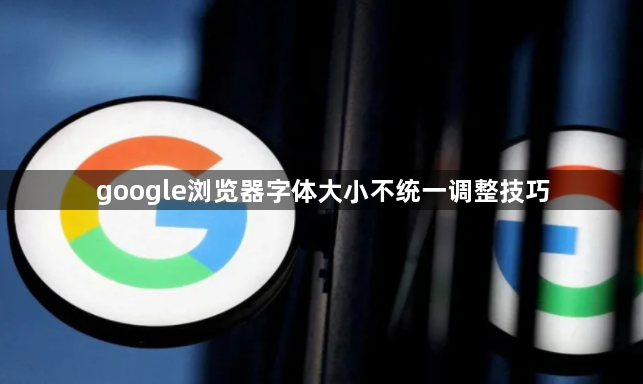
1. 通过浏览器设置调整全局字体
- 打开Chrome→点击右上角三个点→选择“设置”→在左侧菜单中点击“外观”。
- 找到“字体大小”选项→通过下拉菜单选择预设大小(如“小”“中”“大”)→或直接输入百分比数值→页面自动刷新生效。
2. 使用快捷键快速调整
- 增大字体:按`Ctrl+加号`(Windows)或`Command+加号`(Mac)。
- 减小字体:按`Ctrl+减号`(Windows)或`Command+减号`(Mac)。
- 恢复默认:按`Ctrl+0`(Windows/Mac)。
3. 自定义网页字体样式
- 进入设置:在“外观”页面→点击“自定义字体”→修改“标准字体”和“固定宽度字体”(如选择“微软雅黑”或“Arial”)。
- 设置最小字体限制:在“最小字体大小”选项中→输入数值(如12px)→防止过小显示。
4. 针对单个网站调整字体
- 访问目标网站→点击地址栏左侧的锁图标→选择“网站设置”。
- 在“外观”或“字体”选项中→手动输入自定义字体名称(如“宋体”)→保存后刷新页面。
5. 使用开发者工具临时修改
- 按`F12`或`Ctrl+Shift+I`打开开发者工具→选择“元素”标签。
- 在右侧“样式”面板中找到目标元素的CSS规则→修改`font-size`属性(如`16px`)。
6. 安装扩展程序批量控制
- 访问Chrome应用商店→搜索“Stylus”或“User CSS”→点击“添加到Chrome”。
- 安装后点击插件图标→编写自定义样式规则(如`* { font-size: 14px !important; }`)→保存并刷新页面。
通过以上方法,可灵活解决字体大小不统一问题,满足不同场景下的显示需求。
相关教程
1
谷歌浏览器下载安全性及隐私防护操作方法
2
谷歌浏览器视频播放卡顿排查与优化方法教程
3
为什么谷歌浏览器在手机上打不开网页
4
Chrome是否支持对基于浏览器的多人游戏进行语音聊天
5
Chrome浏览器下载内容为空如何判断资源是否正常
6
谷歌旗下子公司Wing计划组建无人机送货网络提高运营效率
7
谷歌浏览器与ChromeOS的集成与互通性分析
8
google Chrome浏览器启动速度调优方法
9
谷歌浏览器怎么设置繁体
10
chrome浏览器经常未响应如何处理
